
V naslednjem članku si bomo ogledali Inxi. To je eno računalniško informacijsko orodje ukazne vrstice. Danes obstaja veliko aplikacij, tako brezplačnih kot plačljivih, da se lahko posvetujete z podrobnosti o naši strojni opremi ali operacijski sistem. Ker je a Orodje CLI, lahko ga bomo uporabljali v namizni ali strežniški različici. Inxi je na voljo v privzetih repozitorijih večine distribucij Gnu / Linux in nekaterih sistemov BSD.
To je sistemsko informacijsko orodje sistema ukazne vrstice brezplačni in odprtokodni. Z njim bomo videli informacije o strojni opremi računalnika: CPU, gonilnike, Xorg, namizje, jedro, različice GCC, procese, uporabo RAM-a, naš javni IP in veliko različnih uporabnih informacij. Ne glede na to, ali gre za trdi disk ali CPU, matično ploščo ali vse podrobnosti celotnega sistema, jih bo inxi natančno prikazal v nekaj sekundah.
To orodje je vilice infobash, bash sys informacijski skript iz locsmif. Inxi je univerzalni, prenosni in sistemski informacijski skript za IRC. Glavni cilj tega orodja je uporaba na IRC ali forumih za podporo. Če iščete pomoč prek foruma ali spletnega mesta, kjer nekdo zahteva vaše specifikacije opreme, preprosto zaženite ta ukaz in kopirajte / prilepite izhodne podatke, da zagotovite podatke, ki jih zahtevajo.
Kot sem že povedal zgoraj, je to odprtokodno orodje, zato ga lahko najdemo izvorno kodo na strani GitHub projekta.
Namestite inxi
To orodje je na voljo v večini skladišč distribucij Gnu / Linux. Namestimo ga lahko na več načinov, odvisno od distribucije, ki jo uporabljamo. V tem članku bomo uporabili namestitev za Ubuntu / Debian in izpeljane finančne instrumente. Terminal bomo morali odpreti (Ctrl + Alt + T) in vanj zapisati:
sudo apt install inxi
Inxi bo zahteval nekaj dodatnih programov za pravilno delovanje našega sistema. Ti bodo nameščeni skupaj z orodjem. V primeru, da se ne bodo namestile samodejno, jih bomo morali najti in namestiti. Za seznam vseh programov, potrebnih za pravilno delovanje, bomo morali odpreti terminal (Ctrl + Alt + T) in v njem izvesti:
inxi --recommends
Če na seznamu vidimo manjkajoči program, ki nam ga bo prikazal terminal, ga bomo morali namestiti, preden začnemo uporabljati to orodje.
Nekaj možnosti inxi
Glej splošne značilnosti
Ko so prejšnje zahteve rešene, lahko vidimo, kako s tem orodjem pridobiti podrobnosti našega sistema Ubuntu. Uporaba tega orodja je zelo preprosta in enostavna. Iz terminala bomo izvedli naslednji ukaz do si oglejte splošne podrobnosti o svoji ekipi:

inxi
Podrobno si oglejte funkcije
Če si želimo podrobneje ogledati značilnosti vašega sistema, bomo morali dodati -F možnost kot je prikazano v nadaljevanju:

inxi -F
Oglejte si funkcije strojne opreme
V primeru, da želimo dobite podrobnosti o določenem delu strojne opreme, mogoče je? Seveda ja. Za prikaz samo podrobnosti trdega diska bomo morali uporabiti -D možnost kot je prikazano v nadaljevanju:

inxi -D
Po potrebi podrobnosti o matični plošči, jih lahko dobimo z dodajanjem -M možnost:

inxi -M
Ko potrebujemo podatke o svojem Grafična kartica, morali bomo samo dodati -G možnost ukazati:

inxi -G
Ali potrebujete podatke o omrežna kartica? Preprosto je kot dodati -N možnost kot je prikazano v nadaljevanju:

inxi -N
Oglejte si seznam skladišč v vašem sistemu
Kot lahko vidite iz zgornjih izhodov, bomo v nekaj sekundah našli skoraj vse podrobnosti o strojni opremi. Ampak to orodje ne samo prikazujejo podrobnosti o strojni opremi. Omogočil nam bo tudi posvetovanje o nekaterih drugih stvareh. Na primer, seznam skladišč v našem sistemu lahko vidimo z dodajanjem datoteke -r možnost:
inxi -r
Oglejte si vreme na lokaciji
S tem orodjem lahko vidimo celo podrobnosti o vremenu določene lokacije. Da, prav ste prebrali. Če želite dobiti te podatke, morate napisati nekaj takega:

inxi -W Santiago,Spain
Poiščite pomoč
Vse našteto je le del tega, kar lahko storite s tem orodjem. Ti lahko preverite vse razpoložljive možnosti (ki jih je kar nekaj) sklicujoč se na man strani za ukaz:
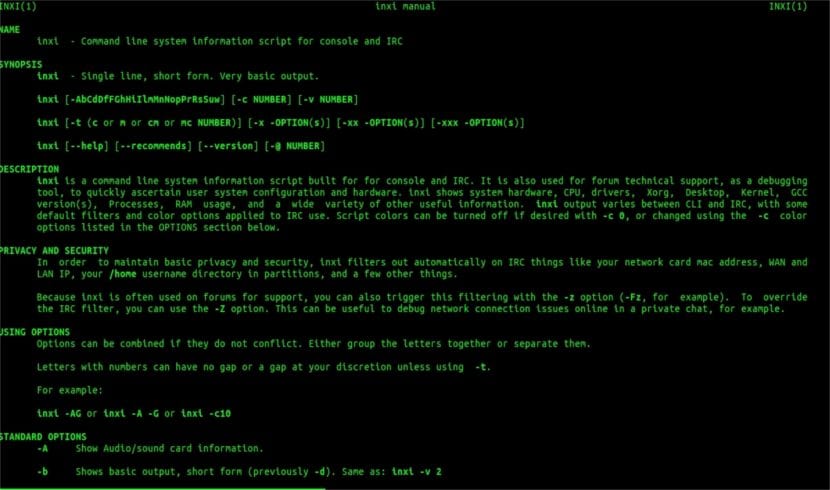
man inxi
Odstrani inxi
To orodje lahko odstranimo iz našega sistema na preprost način. Odpremo terminal (Ctrl + Alt + T) in vanj zapišemo:
sudo apt remove inxi && sudo apt autoremove
Če želite izvedeti več o tem pripomočku, se lahko obrnete na spletna stran projekta.
va genialni